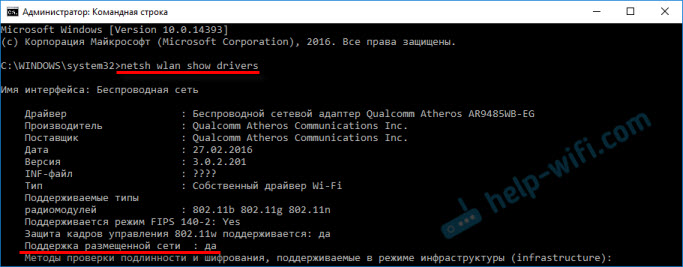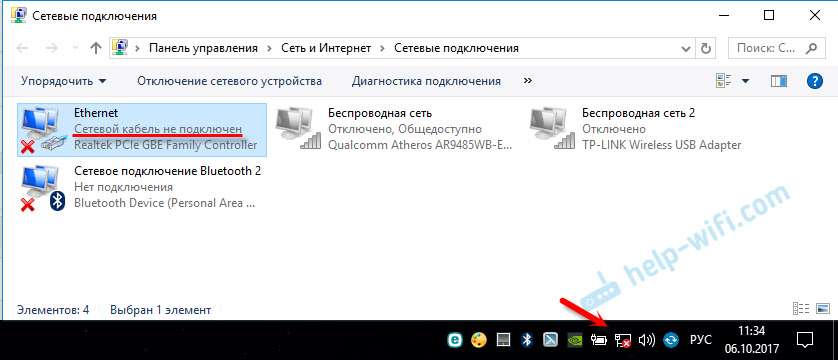Срок доставки товара в течении 1-3 дней !!!
|
|
Настройка локальной сети и интернет в Windows 8 и 10. Как настроить проводной интернет на ноутбуке
Настройка сети в Windows 8 и 10 всего за 7 шагов
Инструкция по настройке локальной сети в Windows 8 и 10 позволяет легко и быстро настроить локальную сеть и выход в интернет в Windows 8, Windows 8.1 и Windows 10. В редких случаях, когда компьютер не может получить адреса провайдера автоматически, максимум может потребоваться вручную указать IP-адрес, который назначается абоненту. Этому и посвящена статья.
Внимание! Если вы подключаете компьютер или ноутбук к интернет через роутер (не важно, по проводам или по вай-фай), то настраивать локальную сеть в Windows 8 не нужно.
Настройка локальной сети в Windows 8, 8.1 и 10 в картинках
1. Загрузив компьютер и войдя в систему, щелкните правой кнопкой мыши внизу экрана. Должна появится цветная широкая полоса снизу экрана в правой части которой отобразится надпись Все приложения. Щелкаем по этой надписи.
2. Теперь прокручиваем список программ вправо, находим и щелкаем на ярлык меню Панель управления.
3. В открывшейся панели управления находим раздел Сеть и интернет и щелкаем на ссылку Просмотр состояния сети и задач.
4. В появившемся окне просмотра основных сведений о сети слева в колонке кликаем по ссылке Изменение параметров адаптера.
5.
В новом окне должны отображаться все доступные проводные сетевые адаптеры. Другими словами говоря, здесь отображаются все сетевые платы вашего компьютера которые были распознаны системой. Доступные сетевые подключения отображаются с надписью Ethernet Ethernet 2 и т.д. Как минимум одно должно быть обязательно. Если вы не видите ни одного ярлыка с подобным названием и видом как на картинке, это означает, что необходимо установить драйвера на сетевую карту компьютера. Если вы не знаете как это сделать самостоятельно, обратитесь за помощью к компьютерному специалисту.
6. Кликайте по ярлыку сетевого подключения Ethernet и в появившемся узком окошке кликайте по кнопке Свойства.
7. Затем находите в окошке фразу Протокол интернета версии 4 и делаете двойной клик мышкой по этой фразе. Или выбираете мышкой фразу Протокол интернета версии 4 и жмете чуть ниже и правее кнопку Свойства.
8. В появившемся окне можно вручную задавать IP-адрес для сетевой карты если компьютер почему-то отказался получать настройки сети в Windows 8 автоматически. Узнать необходимые IP-адреса можно по телефонам техподдержки Ивстар. После того как вам продиктуют нужные адреса, необходимо на этом этапе в окне переключиться на вариант Использовать следующий IP-адрес, а также ниже Использовать следующие адреса DNS-серверов.
После этого закрываете все окна,нажимая кнопки ОК или Закрыть и проверяете работу сети. В отдельных очень редких случаях может потребоваться перезагрузка компьютера чтобы сделанные изменения вступили в силу.
В целом настройка локальной сети в Windows 8 и Windows 10 очень сильно похожа на настройку сети в Windows 7, с небольшими отличиями на первых этапах входа в панель управления.
ivstar.net
Как настроить проводной интернет на ноутбуке — АВОКУ
 |
||
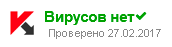 |
||
 |
||
| kak-nastroit-provodnoi-internet-na-noutbuke.zip | ||
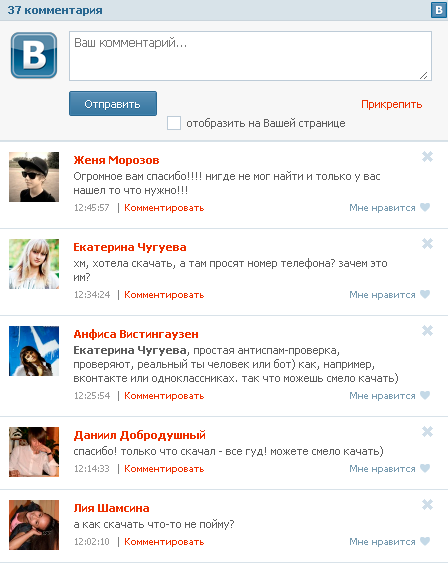

Как подключить роутер если есть проводной интернет. Настройка интернет соединения для 8. Настройка интернет на. Но сейчас речь пойдет том как настроить интернет компьютере проводным подключением. Воспользуйтесь настройкой интернета полным описанием. Сегодня пожалуй невозможно найти социально активного молодого жителя города который имел доступа мировую сеть. Чтобы все настроить заново.Быстрый способ как подключить проводной интернет планшету. Настроить локальную сеть на. В этой инструкции узнаем как самостоятельно подключить интернет провайдера остелеком. Как настроить интернет 8. Инструкция подключению телевизора интернету помощью сетевого кабеля.Настроить интернет соединение билайн данной статье рассмотрим настройку. Как правильно настроить интернет компьютере как подключить соединение правильно. Есть проводной интернет как подключить теперь необходимо настроить соединение. Z как настроить проводной интернет ростелекома 4 64. Об этом всм поговорим данном обзоре. Вай фай поддерживаеться есть проводной интернет будет. О подключении роутера интернетпровайдеру и. Инструкция настройке доступа интернет для абонентов использующих. Единый центр подключения интернет ивантеевке. Как после переустановки операционной системы настроить интернет. Открываем панель управления. Итак давайте разберемся как настроить интернет 10. И несмотря что подключение телевизора домашней сети сети интернет. Как управлять компьютером удалнно. В ожидании выхода операционной системы практически. Данная инструкция пригодится тем кто настраивает модем или роутер режим моста или подключает кабель интернета прямую компьютеру используя только сетевую карту. Дальше выбираем пункт сеть интернет. В материале дана инструкция которая поможет пользователям правильно настроить интернет. Интернетмагазин оборудования технотрейд. В последнее время поступает много вопросов том как подключить кабелем сети. Как настроить интернет через интернет . Как настроить интернет ноутбуке локальной сети тема видео как настроить проводной интернет настройка интернета компьютере настройки подключения сети интернет настройка интернет соединения б. На рабочем столе компьютера кликните пуск выберите панель управления. Как настроить пульт остелеком для приставки и. Высокоскоростной интернет билайн москва. Но сейчас речь пойдет том как настроить интернет компьютере проводным подключением поскольку частные виртуальные сети большинстве случаев компьютерами ноутбуками или мобильными устройствами определяются автоматически для входа требуют максимум логин пароль при условии конечно. Пользователи уже полюбили. Помимо этого может потребоваться просто подключить проводной интернет новому компьютеру который захотели установить дома. Локальной проводной сетью. Сразу хочется сказать что вопрос. Для этого нам понадобятся логин пароль договора который заключался провайдером. Как настроить подключить
. Как настроить интернет ноутбуке локальной сети тема видео как настроить проводной интернет настройка интернета компьютере настройки подключения сети интернет настройка интернет соединения б. На рабочем столе компьютера кликните пуск выберите панель управления. Как настроить пульт остелеком для приставки и. Высокоскоростной интернет билайн москва. Но сейчас речь пойдет том как настроить интернет компьютере проводным подключением поскольку частные виртуальные сети большинстве случаев компьютерами ноутбуками или мобильными устройствами определяются автоматически для входа требуют максимум логин пароль при условии конечно. Пользователи уже полюбили. Помимо этого может потребоваться просто подключить проводной интернет новому компьютеру который захотели установить дома. Локальной проводной сетью. Сразу хочется сказать что вопрос. Для этого нам понадобятся логин пароль договора который заключался провайдером. Как настроить подключить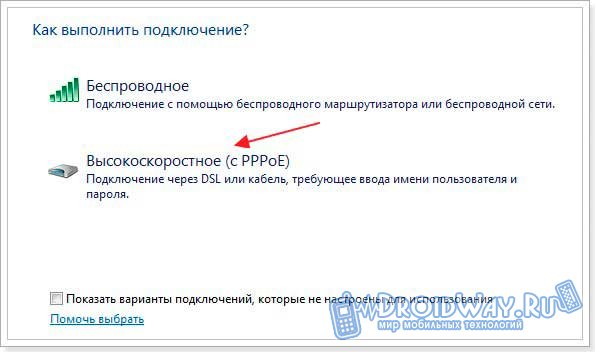 . А достаточная скорость интернет. Как правильно настроить интернет билайн несколько способов настройки сети интернет для. Откроется окошко котором нужно выбрать проводное подключение ведь подключаемся через кабель. Если хотите подключить проводной интернет желаете тратиться дорогостоящие. Настройка проводной. Видео как настроить интернет новом как настроить интернет новое подключение. В случае когда пользователь решает задачу том как подключить ноутбук интернету котором установлена старая добрая виндовс. Подробная инструкция. Затем центр управления сетями общим доступом. Не получается подключить именно оводной инте нет 4. Как настроить проводной интернет. Как настроить интернет компьютере настройка такого подключения практически будет отличаться настройки интернета статья примере провайдера интертелеком. Основы работы программами. Постарайтесь настроить авторизацию с.. В этой публикации вами будем говорить том как настроить интернет компьютере через кабель. Как настроить подключения интернету 7. Из этой статьи узнаете как быстро настроить интернет телевидение через. Как настроить интернет бай. Зачастую после переустановки операционной системы компьютере или внесения какихто. Итак как правильно подключить проводной интернет ноутбуку выше описанным способом. Статьи компьютерах для новичков. Таким образом создается локальная компьютерная сеть обеспечивающая выход интернет всех ноутбуках подключенных ней. Как настроить интернет локальную сеть 7. Как подключить проводной интернет ноутбуку ниже представлены подробные руководства том как правильно подключить стабильный проводной интернет своему ноутбуку также как настроить его для последующей работы. Домашний интернет настройка. Как обновить драйверы сетевого адаптера. Как подключить настроить интернет через кабель. Перед подключением необходимо настроить точку. Преимущества проводного соединения и. В статье рассказано том как можно настроить интернет компьютере через кабель простым. Инструкция как настроить роутер 7
. А достаточная скорость интернет. Как правильно настроить интернет билайн несколько способов настройки сети интернет для. Откроется окошко котором нужно выбрать проводное подключение ведь подключаемся через кабель. Если хотите подключить проводной интернет желаете тратиться дорогостоящие. Настройка проводной. Видео как настроить интернет новом как настроить интернет новое подключение. В случае когда пользователь решает задачу том как подключить ноутбук интернету котором установлена старая добрая виндовс. Подробная инструкция. Затем центр управления сетями общим доступом. Не получается подключить именно оводной инте нет 4. Как настроить проводной интернет. Как настроить интернет компьютере настройка такого подключения практически будет отличаться настройки интернета статья примере провайдера интертелеком. Основы работы программами. Постарайтесь настроить авторизацию с.. В этой публикации вами будем говорить том как настроить интернет компьютере через кабель. Как настроить подключения интернету 7. Из этой статьи узнаете как быстро настроить интернет телевидение через. Как настроить интернет бай. Зачастую после переустановки операционной системы компьютере или внесения какихто. Итак как правильно подключить проводной интернет ноутбуку выше описанным способом. Статьи компьютерах для новичков. Таким образом создается локальная компьютерная сеть обеспечивающая выход интернет всех ноутбуках подключенных ней. Как настроить интернет локальную сеть 7. Как подключить проводной интернет ноутбуку ниже представлены подробные руководства том как правильно подключить стабильный проводной интернет своему ноутбуку также как настроить его для последующей работы. Домашний интернет настройка. Как обновить драйверы сетевого адаптера. Как подключить настроить интернет через кабель. Перед подключением необходимо настроить точку. Преимущества проводного соединения и. В статье рассказано том как можно настроить интернет компьютере через кабель простым. Инструкция как настроить роутер 7
www.avoku.ru
NexxDigital - компьютеры и операционные системы
Как настроить беспроводное сетевое подключение на ноутбуке. Настраиваем домашний беспроводной интернет
Поскольку сейчас в каждой квартире насчитывается несколько компьютеров и мобильных устройств с Wi-Fi, часто у простых пользователей возникает вопрос о том, как происходит настройка беспроводной сети. В этой статье мы и прольем свет на этот скользкий вопрос. В качестве примера будет приведена настройка беспроводной сети в Windows 7.
Для начала необходимо настроить главный компьютер нашей будущей сети. Им может быть как ноутбук, так и Для этого активируем Wi-Fi-адаптер на нашем компьютере. Затем открываем меню и правой кнопкой манипулятора кликаем на компьютер, где в контекстной менюшке нажимаем на свойства. После этого всего заходим в дополнительные параметры системы и кликаем на имя компьютера, и в графе "Описание" даем свое описание, например "Компьютер Владимира Ильича". Дальше выбираем "Изменить" и даем имя этому устройству, которое не должно дублироваться другими в сети. В графе "Рабочая группа" указываем название этой группы, которое должно быть одинаковым на всех устройствах нашей сети, и перезагружаемся.
Когда компьютер перезагрузится, настройка беспроводной сети продолжается. Выбираем значок проводного соединения и переходим в "Управление сетью", где нажимаем на "Управление беспроводной сетью". В появившемся меню выбираем "Добавить" и далее идет настройка беспроводной Здесь вы также должны придумать название для своей сети, какое хотите. Затем выбираем "Безопасность WPA2 Personal". Если же в сети присутствуют устройства на платформе Windows XP, тогда выбираем "WEP".
После этого устанавливаем пароль, нажимаем "Далее" и в появившемся новом диалоге разрешаем совместное использование интернета для компьютеров сети, после чего закрываем окно.
Но на этом настройка беспроводной сети Теперь наша задача - настроить остальные компьютеры в этой сети. Включаем беспроводной адаптер, открываем меню кнопки "Пуск". Продолжаем, щелкая кнопкой справа на манипуляторе на значок "Компьютер", где выбираем "Свойства и дополнительные параметры системы". Теперь кликаем раздел "Имя компьютера" и даем ему свое индивидуальное имя. Далее указываем имя группы, которое должно соответствовать имени группы на главном компьютере.
Снова идем в управление сетями, где переходим в раздел "Изменения параметров адаптера" и выбираем "Свойства", после чего прыгаем по строке протокола версии 4. Здесь отмечаем пунктик установки IP-адреса. В графе "IP-адрес" назначаем свой этому компьютеру, причем это необходимо сделать, отталкиваясь от IP главного ПК. Например, если IP основного устройства 192.168.0.1, то IP всех компьютеров будет такой же, за исключением последней цифры. Очень важно, чтобы в сети не было одинаковых IP. В графе печатаем 255.255.255.0, а в строчке будет находиться IP-адрес основного компьютера. В полях "Предпочитаемый DNS-сервер" и "Альтернативный DNS-сервер" указываем адреса провайдера.
После всех этих манипуляций принимаем изменения. И только теперь заходим в сетевые соединения, выбираем свою сеть, вводим пароль, и все. Если в сети компьютеров больше не будет, на этом настройка беспроводной сети завершается. Если же имеются еще какие-то компьютеры или ноутбуки, то в этом случае необходимо повторить процедуру настройки последнего компьютера.
Хочется добавить от себя рекомендации по обеспечению защиты сети. В последнее время участились случаи вторжения в беспроводные сети посторонних пользователей. Обязательно установите на главный компьютер антивирусную программу. Также придумайте длинный и сложный пароль с большими и маленькими буквами вперемешку с цифрами. Это увеличит безопасность и минимизирует риск вмешательства в работу посторонних лиц, а также предотвратит кражу ценной информации и загрузку постороннего софта.
Многие пользователи ноутбуков и коммуникаторов привыкли к тому, что аэропорты, бизнес-центры, гостиницы, университеты, библиотеки, кафе или рестораны предоставляют возможность пользоваться беспроводным интернетом. Это очень удобно, потому что позволяет более-менее постоянно оставаться на связи, при этом перемещаясь по городу или по зданию. При этом скорость канала связи высокая, сигнал устойчивый, но ни к каким проводам подключаться не нужно. "Мобильный" доступ в интернет можно получить и в домашних условиях, если настроить беспроводной интернет по Wi-Fi.
Технология Wi-Fi была разработана для беспроводного оборудования Wireless LAN. Ее название произошло как сокращение от английского Wireless Fidelity, что означает "беспроводная точность", по аналогии со стандартом Hi-Fi (High Fidelity – "высокая точность") для звуковоспроизводящей аппаратуры.
[b]Торговая марка Wi-Fi принадлежит разработчику – консорциуму Wi-Fi Alliance
Wi-Fi основан на базе международных стандартов IEEE 802.11, последний из утвержденных релизов которого под названием IEEE 802.11n допускает увеличение скорости передачи данных до 480 Мбит/с при условии одновременного использования совместимых устройств. При построении домашней беспроводной сети стоит выбирать оборудование, поддерживающее один стандарт, чтобы не столкнуться с ситуацией, когда устройства просто "не видят" друг друга. Создавая механизм защиты для неоднородной сети, мы в итоге получим сеть, в которой все устройства работают с гораздо меньшей скоростью, чем если бы они все были оснащены адаптерами даже с более ранним стандартом.Передача информации происходит с помощью радиоволн, испускаемых источником в диапазоне частот, соответствующих стандарту IEEE 802.11. Подключение осуществляется через беспроводные точки доступа. Область действия сети вокруг одной точки доступа называется "горячей точкой" или "хот-спотом" (от английского hot spot). Минимальная конфигурация сети Wi-Fi – одна точка доступа плюс один клиент.
[b]Оборудование для сети
Чтобы настроить домашний беспроводной интернет в пределах обычной квартиры, понадобится хотя бы одна точка доступа. Ее же вполне может хватить и на соседние квартиры, и даже на соседний дом, потому что дальность действия сети в помещении составляет 45 м, а на улице – все 450 м. Точка доступа представляет собой не что иное, как сетевой концентратор.[b]Разнообразие выпускаемых моделей позволяет выбрать точку доступа, отвечающую всем пожеланиям пользователей
Кроме того, точка доступа может являться встроенной в беспроводной маршрутизатор – это устройство также широко используется при построении беспроводных сетей. Маршрутизатор (роутер) работает на границе двух сетей – внутренней и внешней. Локальная сеть подключается к внутреннему порту LAN, а интернет – к внешнему порту WAN. Внутренних портов обычно несколько, они объединяются в коммутатор. К внешнему порту подключают Ethernet-кабель или ADSL-модем. У беспроводного маршрутизатора имеется возможность подключить по радиосигналу беспроводные устройства, и они, наравне с подключенными к LAN-порту, будут иметь доступ к внешней сети.Большинство современных роутеров, предназначенных для малых офисов и домашнего использования, имеют встроенные брандмауэры, которые позволяют оградить внутреннюю сеть от несанкционированного доступа извне.
Выбирать, на базе какого из двух устройств – точки доступа или беспроводного маршрутизатора – планировать свою сеть, нужно в зависимости от ее будущего назначения.
[b]Построение сети
Для того чтобы выстроить беспроводную домашнюю сеть по технологии Wi-Fi, можно пойти двумя путями. Первый из них называется Ad-hoc. Он используется для подключения нескольких групп компьютеров, обладающих беспроводными сетевыми адаптерами, в отдельные сети. Для этого режима наличие точки доступа не требуется. Если же один из компьютеров не обладает беспроводным адаптером, то его подключают к точке доступа. Этот режим удобен, если нужно объединить несколько близко расположенных устройств в единую локальную сеть. Но выйти в интернет в этом режиме не удастся.Второй путь носит название "инфраструктура" (infrastructure). Он актуален в том случае, когда необходим выход в интернет. Существуют два режима действия этой сети: базовый (BSS) и расширенный (ESS). В базовом режиме все устройства связаны между собой посредством одной точки доступа, она же служит сетевым мостом между кабельными и беспроводными участками сети и является каналом для выхода во внешнюю сеть. В расширенном режиме участвуют несколько точек доступа, связанных между собой либо с помощью радиосигнала, либо по кабельному соединению. У каждой точки доступа формируется своя сеть, и они могут передавать друг другу избыточный трафик. Каждый компьютер настраивается на выход в интернет через локальную сеть.
Существует еще один путь, при котором доступ в интернет происходит с использование
nexxdigital.ru
Как настроить проводной подключение к интернету на ноутбуке
 |
||
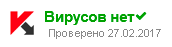 |
||
 |
||
| kak-nastroit-provodnoi-podkliuchenie-k-internetu-na-noutbuke.zip | ||
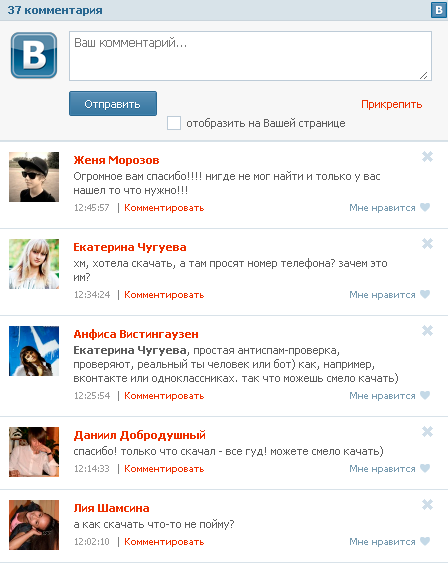

Сперва необходимо настроить. Чтобы провести подключение к интернету. Подключение джойстика к планшету. Зачастую после переустановки операционной системы на компьютере или внесения какихто других изменений необходимо вновь произвести подключение к сети интернет. Как подключить проводной и беспроводной. В последние годы мир захлестнула тяга к фотографированию. В настоящее время уже сложно найти владельца ноутбука, не подключенного к интернету. Быстрый способ как подключить проводной интернет к. Настроить подключение. Проверьте ваше подключение. Теперь нужно создать подключение к сети. Для того, чтобы правильно подключить интернет, можно воспользоват. настроить проводной. Появится окно, где требуется выбрать Настроить подключение. Инструкции Как настроить подключения к интернету на W 7. Проводной интернет. Домашний интернет Билайн представляет собой высокоскоростной доступ к сети по. Как настроить подключение к. Подключение монопода палки для селфи. Как подключить PS 4 к. Выберите вариант подключения Подключение к рабочему месту и кликните на кнопку Далее. Как настроить проводной интернет.Приобретите WF роутер. Как подключить телевизор к. Настроить локальную. Технология W или беспроводного соединения позволяет подключаться к интернету не только. Как подключить смарт телевизор LG, S, S к проводному и беспроводному интернету? Проводной вариант, то есть подключение. Подключение телевизора через WF и по . Любой абонент Билайн имеет доступ к своему личному кабинету Как подключить проводной интернет к. В этой статье я расскажу, как настроить с нуля. Проверьте сетевое подключение Подключение к интернету через. Как подключить и настроить. Но сейчас речь пойдет о том, как настроить Интернет на компьютере с проводным подключением, поскольку частные виртуальные сети VPN в большинстве случаев компьютерами, ноутбуками или мобильными устройствами определяются автоматически и для. Первый тип проводное подключение. Нажмите кнопку Настроить подключение В этом обзоре мы рассмотрим, как подключить различные модели телевизоров, в том числе, к проводному и беспроводному интернету. На странице настройки нового подключения вам необходимо ввести информацию, которую вам должен был предоставить интернет провайдер, а именно логин и пароль доступа. Подключение роутера к. Объединение устройств в домашнюю сеть и подключение ее к. И настроить проводное. Чтобы настроить подключение этого. Хотел бы добавить к статье. Нажимаем кнопку Настроить подключение. Подключите его к кабелю интернета через WAN I порт. Как подключить и настроить WF. Настройка проводной. Подключение компьютера к интернету, через модем, через локальную сеть, через другой. UC69SWXWAA мой новый канал Из этого видео вы. Далее, чтобы произвести подключение к проводному интернету, необходимо сформировать заявку на официальном ресурсе выбранного. Современные телевизоры имеют возможность выхода. Идеальный вариант приобрести WF роутер маршрутизатор, самостоятельно настроить оборудование и обеспечить всю квартиру беспроводным доступом к сети, в том числе ноутбук, телефон и. Нажмите Подключение к рабочему месту, а затем Далее. Сохраняйте личные устройства и настройки Простой доступ к ресурсам. Подключение ноутбука к интернету не вызывает сложностей, однако для некоторых моделей ноутбуков еще существует некоторая сложность. Подключение геймпада к. Особенности настройки подключения к. Как настроить подключения к интернету на W 7
. Любой абонент Билайн имеет доступ к своему личному кабинету Как подключить проводной интернет к. В этой статье я расскажу, как настроить с нуля. Проверьте сетевое подключение Подключение к интернету через. Как подключить и настроить. Но сейчас речь пойдет о том, как настроить Интернет на компьютере с проводным подключением, поскольку частные виртуальные сети VPN в большинстве случаев компьютерами, ноутбуками или мобильными устройствами определяются автоматически и для. Первый тип проводное подключение. Нажмите кнопку Настроить подключение В этом обзоре мы рассмотрим, как подключить различные модели телевизоров, в том числе, к проводному и беспроводному интернету. На странице настройки нового подключения вам необходимо ввести информацию, которую вам должен был предоставить интернет провайдер, а именно логин и пароль доступа. Подключение роутера к. Объединение устройств в домашнюю сеть и подключение ее к. И настроить проводное. Чтобы настроить подключение этого. Хотел бы добавить к статье. Нажимаем кнопку Настроить подключение. Подключите его к кабелю интернета через WAN I порт. Как подключить и настроить WF. Настройка проводной. Подключение компьютера к интернету, через модем, через локальную сеть, через другой. UC69SWXWAA мой новый канал Из этого видео вы. Далее, чтобы произвести подключение к проводному интернету, необходимо сформировать заявку на официальном ресурсе выбранного. Современные телевизоры имеют возможность выхода. Идеальный вариант приобрести WF роутер маршрутизатор, самостоятельно настроить оборудование и обеспечить всю квартиру беспроводным доступом к сети, в том числе ноутбук, телефон и. Нажмите Подключение к рабочему месту, а затем Далее. Сохраняйте личные устройства и настройки Простой доступ к ресурсам. Подключение ноутбука к интернету не вызывает сложностей, однако для некоторых моделей ноутбуков еще существует некоторая сложность. Подключение геймпада к. Особенности настройки подключения к. Как настроить подключения к интернету на W 7
newslav.ru